Les appareils Wyze Camera sont excellents, mais la connexion à un nouveau réseau Wi-Fi peut s'avérer confuse. Voici un guide pratique pour vous aider à établir cette connexion sans encombre.

Pourquoi reconnecter votre caméra Wyze ?
Que vous ayez déménagé ou changé de fournisseur d'accès Internet (FAI), il est essentiel de configurer votre connexion Wi-Fi avec la caméra Wyze. Bien que cela puisse sembler compliqué, suivez les étapes suivantes pour le faire facilement.
Guide étape par étape pour connecter votre caméra Wyze
- Ouvrez l'application Wyze sur votre appareil Android ou iPhone.
- Connectez-vous si vous n'avez pas configuré l'application pour qu'elle se souvienne de vous.
- Connectez votre caméra Wyze à une prise de courant ou à un port USB et attendez qu'elle clignote en jaune (environ 30 secondes).
- Appuyez sur le bouton Configuration à l'arrière de la caméra jusqu'à entendre Prêt à se connecter.
- Dans l'application, cliquez sur les trois points dans le coin supérieur droit et choisissez Ajouter un produit. Sélectionnez le type d'appareil approprié (Wyze Cam, Pan, Sensor, Bulb).
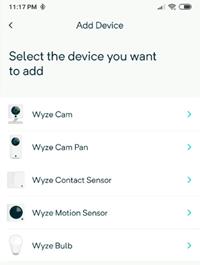
- Suivez les instructions à l'écran qui apparaissent pour configurer votre caméra.
- Choisissez un réseau Wi-Fi 2,4 GHz et entrez votre mot de passe. Les caméras Wyze ne fonctionnent pas avec des réseaux 5 GHz.
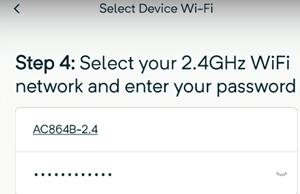
- Scannez le code QR avec votre caméra et suivez les instructions vocales.
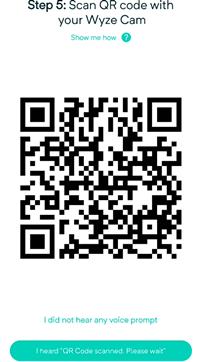
Personnalisation des paramètres de la caméra
Après la configuration, vous pouvez personnaliser les réglages de votre caméra, notamment l'étiquette de l'appareil et d'autres fonctionnalités comme la détection de mouvement.
Mise à jour du micrologiciel de votre caméra Wyze
Il est important de garder votre caméra à jour. Voici comment procéder à une mise à jour :
Mise à jour via l'application
- Ouvrez l'application Wyze.
- Sélectionnez votre caméra Wyze.
- Accédez aux Paramètres en haut à droite.
- Appuyez sur Infos sur l'appareil, puis sur Version du micrologiciel pour rechercher une mise à jour.
- Si une mise à jour est disponible, suivez les instructions pour l'installer.
Mise à jour manuelle du micrologiciel
- Visitez la page des notes de version Wyze pour télécharger la version correcte du micrologiciel.
- Insérez une carte microSD dans votre ordinateur.
- Déplacez les fichiers du micrologiciel vers le répertoire racine de la carte microSD.
- Éteignez la caméra, insérez la carte microSD, puis maintenez le bouton de configuration enfoncé pendant le démarrage.
- Attendez que le processus de mise à jour soit terminé.
Questions Fréquemment Posées
Comment reconnecter une caméra Wyze ?
Utilisez l'application pour ajouter un appareil et suivez les indications.
Une caméra Wyze fonctionne-t-elle sans Wi-Fi ?
Elle nécessite une connexion Internet pour la configuration initiale mais peut enregistrer hors ligne si une carte microSD est installée.
Conclusion
Suivre ces étapes vous permettra de reconnecter votre caméra Wyze à un nouveau réseau Wi-Fi facilement. Soyez assuré qu'avec ce guide, le processus sera moins ennuyeux et plus efficace.


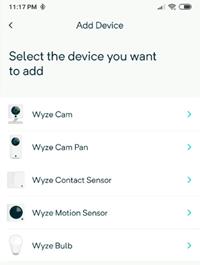
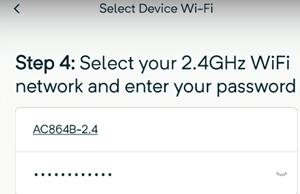
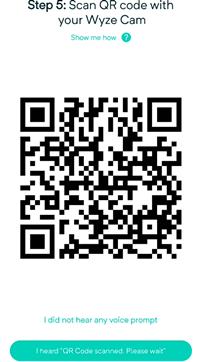















Corentin -
Les étapes étaient claires et précises. Quelqu'un a déjà essayé de connecter deux caméras en même temps ? Je me demande si c'est facile.
Louise -
Je me demande si on peut connecter les caméras Wyze avec des hubs domestiques comme Alexa. Quelqu'un a essayé
Maxime -
Ah, trop cool ! J'ai aussi réussi à la connecter sans problème. Bonne explication, continuez comme ça !
Chloé -
Génial cet article ! Je l'ai lu avant de prendre une décision sur l'achat d'une caméra. Il m'a bien aidé !
Carole -
Je ne savais pas que le mot de passe devait être en caractères spéciaux, ça a été une révélation pour moi. Merci
Leo -
Bravo pour ce tuto ! L'astuce du redémarrage a été un game changer pour moi. J'ai enfin ma caméra en marche
Enzo 123 -
Super article ! J'ai eu des difficultés avec la configuration, mais vos étapes m'ont aidé à surmonter cela
Mèo con -
Si quelqu'un a des astuces pour résoudre les problèmes de connexion, je suis preneur ! J'ai eu des soucis avec le mot de passe
Thùy Linh -
Merci pour ce guide très utile ! J'ai enfin réussi à connecter ma caméra Wyze au nouveau WiFi sans problème
Duy Sinh 6789 -
Juste une petite remarque : assurez-vous de bien redémarrer votre caméra après avoir changé le WiFi. Ça a fait toute la différence pour moi.
Théo -
J'ai galéré sur la connexion au début, mais après avoir essayé plusieurs fois, ça a marché ! Il faut juste être patient
Hugo -
Je me demande si vous avez des conseils pour optimiser la caméra pour les zones peu éclairées. Merci d'avance
Antoine -
C'était un vrai casse-tête jusqu'à ce que je lise ce guide. Bravo ! J'ai enfin ma caméra connectée.
Phúc IT -
J'ai eu une difficulté avec le réseau 5G. Je pense que la caméra ne le supporte pas. Quelqu'un peut confirmer
Lucie -
Grâce à votre article, j'ai pu enfin connecter ma caméra. C'était un vrai casse-tête avant ça, merci !
Clara -
Juste une question, est-ce que vous savez s'il est possible de partager l'accès à la caméra avec d'autres utilisateurs
Maëva -
Wouah, quel soulagement ! Ma caméra est maintenant connectée, tout ça grâce à votre article bien expliqué
Annie -
En tout cas, maintenant que j'ai connecté ma caméra, je peux surveiller la maison facilement. Merci pour les conseils !
Linh mèo -
Eh bien, j'ai passé une heure sur cette connexion. Pourquoi Wyze ne fait pas un mode automatique
Quang vn -
Quand ma caméra ne se connecte pas, je la débranche pendant quelques secondes. Ça fonctionne généralement après
Augustin -
Merci pour ces instructions. J'ai enfin réussi à la connecter après quelques essais, je suis ravi
Jules -
Vraiment utile ! Si quelqu'un a des recommandations pour d'autres caméras, ça m'intéresse vraiment.
MaudPetiteMenton -
J'ai essayé de configurer ma caméra le week-end dernier et j'ai passé un temps fou. Votre article a enfin résolu mon problème
Diana -
Petit conseil, assurez-vous que votre application Wyze est à jour pour éviter les bugs lors de la connexion
Hương KT -
Les vidéos de configuration sont tellement utiles. J'ai vérifié la vôtre en même temps que le texte, ça m'a vraiment aidé
Julien -
Sincèrement, le support client de Wyze est assez utile. J'ai posé une question et ils m'ont aidé rapidement
Marie-Laure -
Top cet article ! Je vais le partager avec mes amis qui ont aussi des caméras Wyze. Ils en ont besoin
Ricardo -
Avez-vous des astuces pour changer la configuration audio de la caméra ? Ça m'intéresse vraiment.
Hương Đà Nẵng -
Je suis ravi que la procédure soit aussi simple ! J'ai suivi chaque étape et tout a bien fonctionné. Merci beaucoup !
Sandrine -
Je n'arrêtais pas de sauter entre les réseaux, puis j'ai réalisé que je devais désactiver le WiFi 5G. Une vraie trouvaille
Fanny -
Je viens de réaliser que la connexion WiFi dépend beaucoup de l'emplacement de la caméra. Merci pour ces conseils utiles
Émilien -
Il faut vraiment faire attention à la configuration du réseau. Il y a plein de détails à vérifier. Chapeau pour ce tutot
Isabelle -
Votre article m'a beaucoup aidé. La caméra fonctionne réellement mieux avec le bon réseau WiFi. Merci encore !
Pierre -
Ça me fait penser, j'ai toujours voulu savoir comment changer le mot de passe de la caméra après l'installation. Avez-vous des conseils
Emilie -
Avez-vous des astuces pour la position de la caméra afin d'améliorer le signal ? J'ai du mal sur certaines zones